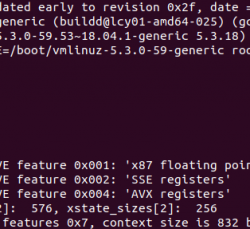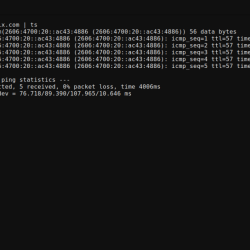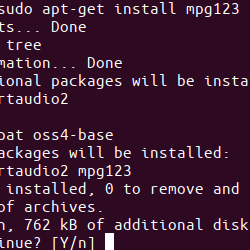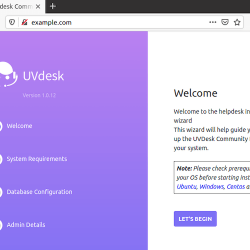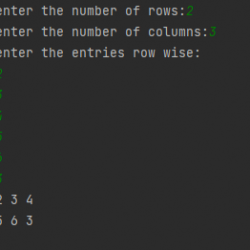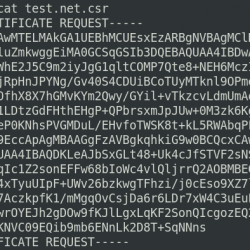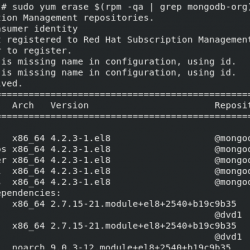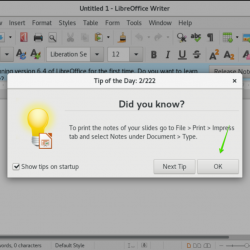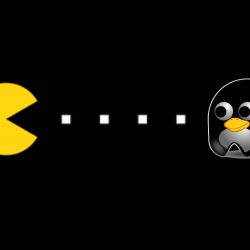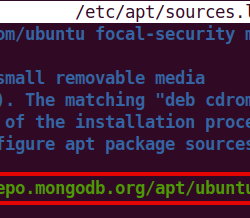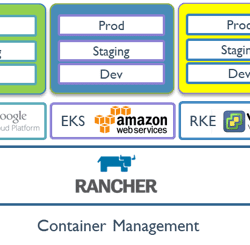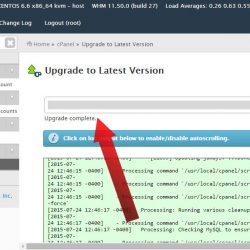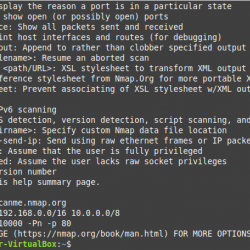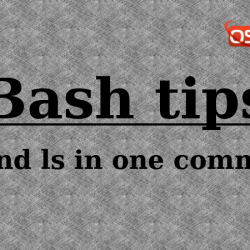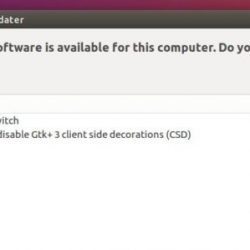在本教程中,我们将向您展示如何在 AlmaLinux 9 上安装 OnlyOffice。对于那些不知道的人,OnlyOffice 是一个功能强大且用途广泛的办公套件,它允许您编辑文本文档、电子表格和演示文稿,以及生产力工具,例如邮件、文档和项目管理、CRM、日历和通信中心。 它适用于 Windows、Linux、macOS、Android 和 iOS。
本文假设您至少具备 Linux 的基本知识,知道如何使用 shell,最重要的是,您将网站托管在自己的 VPS 上。 安装非常简单,假设您在 root 帐户下运行,如果不是,您可能需要添加 ‘sudo‘ 到命令以获取 root 权限。 我将向您展示在 AlmaLinux 9 上逐步安装 OnlyOffice 办公套件。您可以按照 CentOS 和 Rocky Linux 的相同说明进行操作。
先决条件
- 运行以下操作系统之一的服务器:AlmaLinux 9。
- 建议您使用全新的操作系统安装来防止任何潜在问题。
- 对服务器的 SSH 访问(或者如果您在桌面上,则只需打开终端)。
- 一个
non-root sudo user或访问root user. 我们建议充当non-root sudo user,但是,如果您在充当 root 时不小心,可能会损害您的系统。
在 AlmaLinux 9 上安装 OnlyOffice
第 1 步。首先,让我们首先确保您的系统是最新的。
sudo dnf clean all sudo dnf update sudo dnf groupinstall "Development Tools"
步骤 2. 在 AlmaLinux 9 上安装 OnlyOffice。
默认情况下,AlmaLinux 9 基础存储库中不提供 OnlyOffice。 现在我们使用从官方页面下载最新版本的安装程序 OnlyOffice wget 命令:
wget https://download.onlyoffice.com/install/desktop/editors/linux/onlyoffice-desktopeditors.x86_64.rpm
然后,使用以下命令安装 OnlyOffice:
sudo dnf install onlyoffice-desktopeditors.x86_64.rpm
步骤 4. 在 AlmaLinux 9 上访问 OnlyOffice。
安装完成后,使用应用程序搜索栏打开系统上的 OnlyOffice。 单击“活动”,然后在应用程序搜索框中键入“OnlyOffice”,或者您可以使用终端命令运行:
onlyoffice
恭喜! 您已成功安装 OnlyOffice。 感谢您使用本教程在您的 AlmaLinux 9 系统上安装 OnlyOffice 办公套件。 如需更多帮助或有用信息,我们建议您查看 OnlyOffice 官方网站.